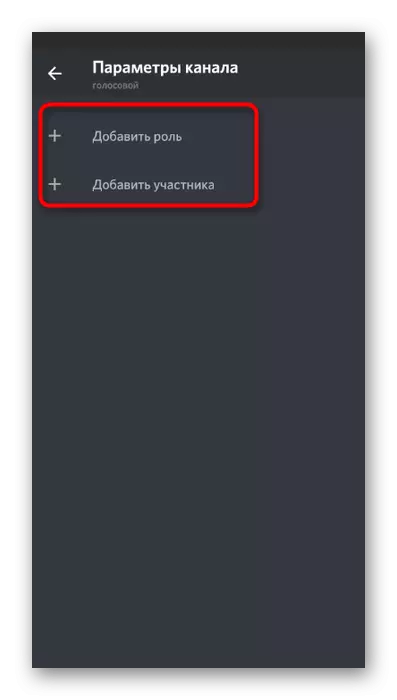વિકલ્પ 1: પીસી પ્રોગ્રામ
પ્રથમ, અમે ડિસ્કોર્ડના ડેસ્કટૉપ સંસ્કરણમાં માઇક્રોફોન કંટ્રોલના વિષય પર સ્પર્શ કરીશું, કારણ કે તે હજી પણ એવા વપરાશકર્તાઓના પસંદગીના બહુમતી છે જે તેનામાં રમત દરમિયાન અને વાતચીત કરતી વખતે તેનામાં કૉલ કરે છે. માઇક્રોફોન સહિતના વિવિધ વિકલ્પો છે, જો અચાનક જમણી ક્ષણે તે નિષ્ક્રિય થઈ જાય. અમે બધી પરિસ્થિતિઓ અને વધારાની સેટિંગ્સનું વિશ્લેષણ કરીશું જે ઉપયોગી થઈ શકે છે.માઇક્રોફોન નિયંત્રણ બટન
મોટેભાગે, પ્રોગ્રામમાં માઇક્રોફોનને શામેલ કરવું અથવા અક્ષમ કરવું એ નાના નિયંત્રણ પેનલનો ઉપયોગ કરીને કરવામાં આવે છે, જે મુખ્ય મેનૂમાં હંમેશાં દૃશ્યક્ષમ હોય છે. આ ઉપરાંત, તે અત્યંત સરળ છે, કારણ કે તમારે ફક્ત એક જ વાર બટનને દબાવવાની જરૂર છે.

માર્ગ દ્વારા, જો માઇક્રોફોન હવે અક્ષમ છે, તો તેનો આયકન લાલ ફેરવશે, જે ઉપકરણ સાથે વધુ સંપર્કમાં માનવામાં આવશ્યક છે.

રેડિયો મોડને ગોઠવી રહ્યું છે
મેસેન્જરના ડેસ્કટૉપ સંસ્કરણમાં, તમારી પાસે રેડિયો મોડ પર સ્વિચ કરવાની ક્ષમતા હોય છે, જે જ્યારે તમે પૂર્વ-ગોઠવેલી હોટ કી દબાવો ત્યારે જ માઇક્રોફોનને સક્રિય કરવું શક્ય બનાવે છે. આ એવા કેસોમાં શ્રેષ્ઠ છે જ્યાં ઉપકરણોની સંવેદનશીલતા વૉઇસ દ્વારા તેની માનક સક્રિયકરણ સેટિંગનો ઉપયોગ કરવાની મંજૂરી આપતી નથી.
- આ સમયે પહેલાથી જ ઉલ્લેખિત પેનલ પર, એકાઉન્ટ સેટિંગ્સ ખોલવા માટે ગિયર આઇકોનને ક્લિક કરો.
- "એપ્લિકેશન સેટિંગ્સ" બ્લોક દ્વારા, "વૉઇસ અને વિડિઓ" વિભાગ પર જાઓ.
- ત્યાં તમે ઇનપુટ ઉપકરણ પસંદ કરી શકો છો અને તેનું વોલ્યુમ સંપાદિત કરી શકો છો, પરંતુ અત્યાર સુધી તે મુખ્ય વસ્તુ નથી.
- ઇનપુટ મોડ તરીકે, "ચેતવણી મોડ" વિકલ્પ સેટ કરો.
- તેને સ્વિચ કર્યા પછી, એક નાનો ફોર્મ "કી સંયોજન" દેખાશે, જ્યાં તમે માઇક્રોફોનને સક્રિય કરવા માટે વપરાશકર્તા સંયોજન સેટ કરી શકો છો. આગળ એ સ્લાઇડર છે, જે તમને બટનથી વિલંબ સેટ કરવા દે છે જે બટનને શટ ડાઉન કરવા માટે ટ્રિગર થાય છે.
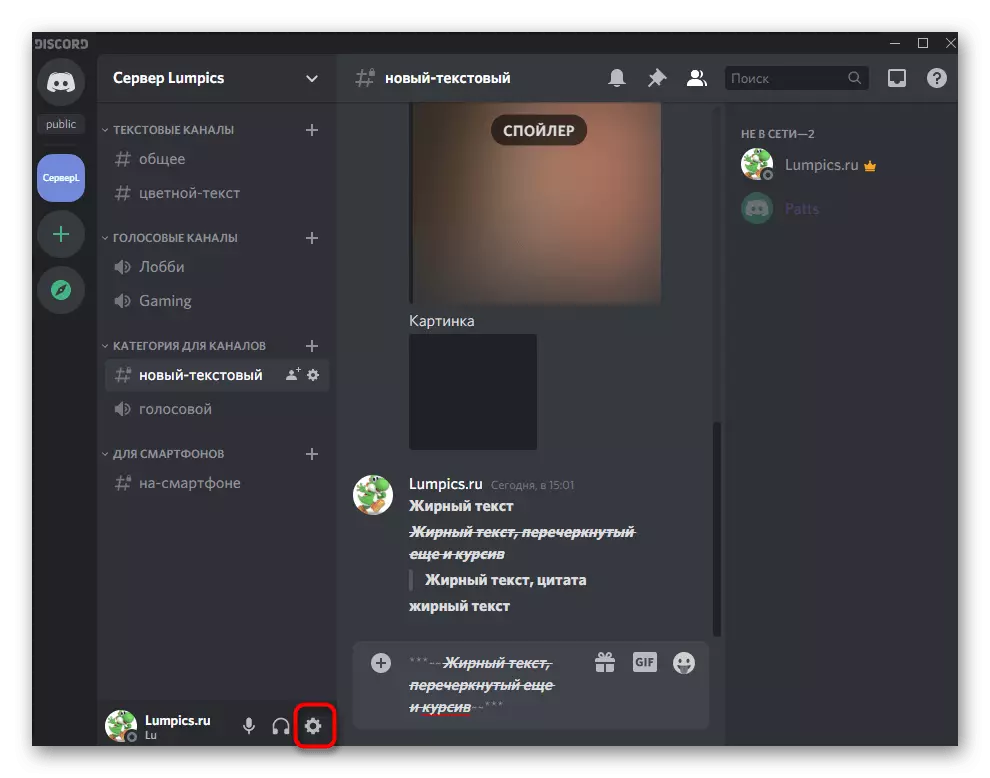



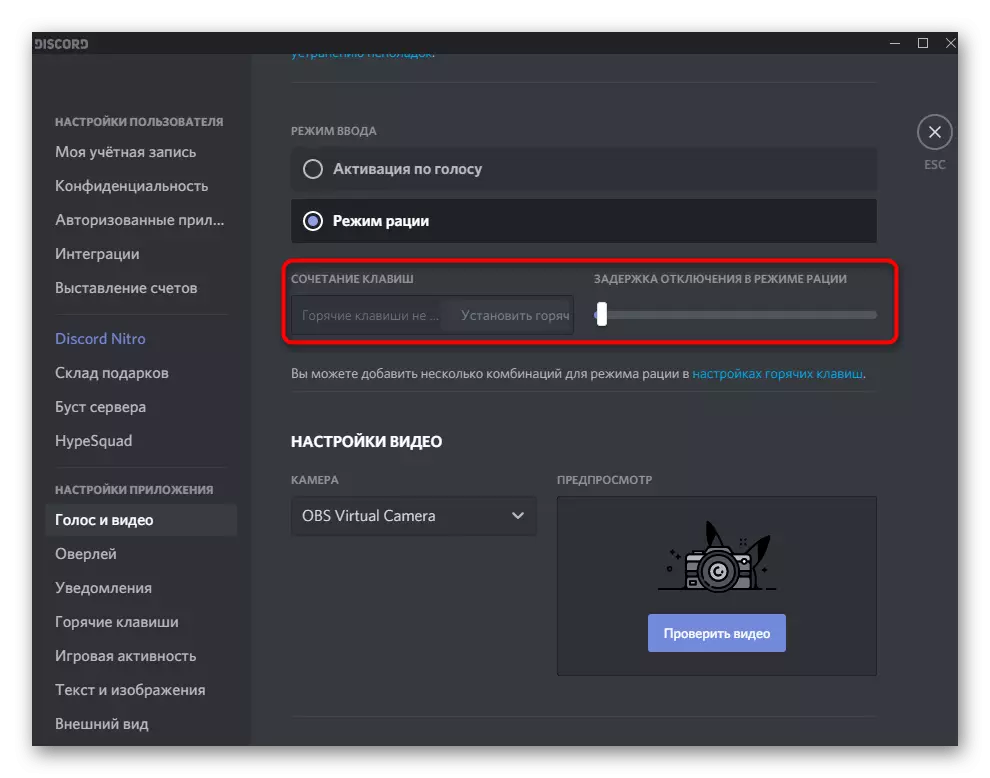
વિડિઓ લિંક ઇન્ટરવ્યૂ કરતી વખતે સક્રિયકરણ
અલગથી, જ્યારે તમે વૉઇસ ચેનલમાં વિડિઓ કૉલને સક્રિય કરો છો અથવા વ્યક્તિગત રૂપે અન્ય વપરાશકર્તા સાથે વાતચીત કરો છો ત્યારે પરિસ્થિતિને ધ્યાનમાં લો, પરંતુ માઇક્રોફોન અક્ષમ છે. આ કિસ્સામાં, તેનું નિયંત્રણ વાતચીતમાં બીજા બટનનો ઉપયોગ કરીને કરવામાં આવે છે.
- "વિડિઓ" પર ક્લિક કરીને અથવા ખાનગી સંદેશાઓ દ્વારા કૉલ ચલાવીને કૅમેરોનો ઉપયોગ કરીને વાતચીત શરૂ કરો.
- વાતચીતની વર્તમાન સ્થિતિ અને નિયંત્રણ બટન જમણી બાજુએ દેખાશે. જો માઇક્રોફોનની છબી સાથેનું બટન સફેદ બર્ન કરતું નથી, તો તે હવે રાજ્યમાં છે.
- જ્યારે તમે માઇક્રોફોન અક્ષમ હોય ત્યારે આ બટન કેવી રીતે બતાવવામાં આવે છે તેની છબી જુઓ.
- આ વૉઇસ ચેનલમાં એક વધારાના સૂચક નથી જે તમે જોડાયેલા છો. ઉપકરણની વર્તમાન સ્થિતિ તપાસો અને તેને ચાલુ કરવા માટે ઉલ્લેખિત બટન પર ક્લિક કરો.



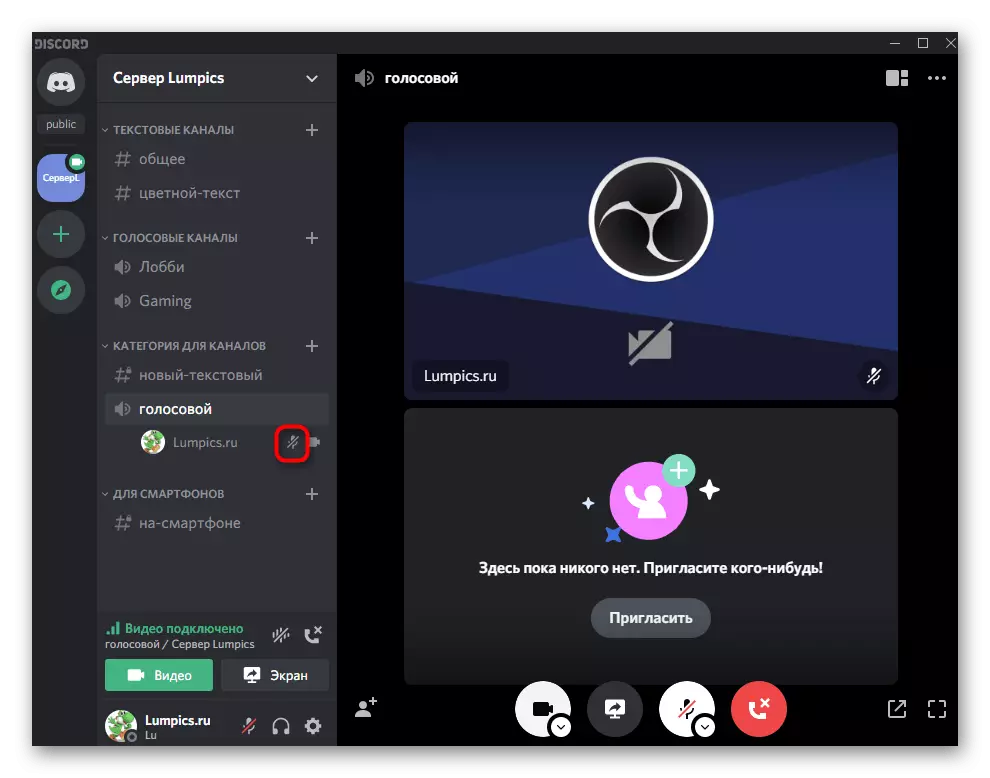
સર્વર પર માઇક્રોફોન ઉપયોગ માટે પરવાનગીઓ સુયોજિત કરી રહ્યા છે
સર્વરના વૉઇસ ચેનલો પર અન્ય સહભાગીઓ દ્વારા માઇક્રોફોનનો ઉપયોગ કરવા માટે પરવાનગીઓ કેવી રીતે જારી કરવામાં આવે છે તે નિદર્શન દ્વારા અમે કમ્પ્યુટર પ્રોગ્રામમાં માઇક્રોફોન નિયંત્રણ પૂર્ણ કર્યું. આ પરિસ્થિતિઓમાં આવશ્યક છે જ્યાં કેટલીક ભૂમિકાઓ અથવા ચેનલો સાથે જોડાયેલા વપરાશકર્તાઓની ધારકો ફરિયાદ કરે છે કે તેઓ ઇનપુટ ઉપકરણને સક્ષમ કરી શકતા નથી.
- તમારા સર્વરને ખોલો અને પરિમાણો સાથે મેનૂ પ્રદર્શિત કરવા તેના નામ પર ક્લિક કરો.
- તેમાં "સર્વર સેટિંગ્સ" પસંદ કરો.
- "ભૂમિકાઓ" વિભાગ પર જાઓ.
- એક ભૂમિકા પસંદ કરો કે જેના માટે તમારે માઇક્રોફોનનો ઉપયોગ કરવાની પરવાનગીને ગોઠવવાની જરૂર છે.
- સ્રોતને "વૉઇસ ચેનલ અધિકાર" બ્લોક કરો અને "વાત" પરવાનગી તપાસો અને "સહભાગીઓને માઇક્રોફોનને અક્ષમ કરો." છેલ્લે ફક્ત તે ભૂમિકાઓ માટે જ શામેલ છે જે અન્ય સહભાગીઓને સંચાલિત કરવા માટે વિશેષાધિકારો ધરાવે છે.
- ફેરફારોને સાચવો અને આગલા વિભાગમાં જાઓ - "સહભાગીઓ", જ્યાં માઇક્રોફોનના નિયંત્રણને મંજૂરી આપવા માંગતા હોય તેવા બધાને યોગ્ય ભૂમિકા સોંપી.






અમે ભૂમિકાઓ માટે ફક્ત એક જ પરવાનગીઓ દર્શાવી છે, જે સર્વર પર મોટી રકમ હોઈ શકે છે. જો તમને તેમના મેનેજમેન્ટમાં રસ હોય, પરંતુ અગાઉ સમાન કાર્યમાં આવતું નહોતું, તો નીચેની લિંક્સ પર ક્લિક કરીને અમારી વેબસાઇટ પરની અન્ય વિષયક સામગ્રી વાંચો.
વધુ વાંચો:
ડિસ્કોર્ડમાં ભૂમિકાઓ બનાવવી અને વિતરણ
ડિસ્કોર્ડમાં સર્વર પર એડમિનિસ્ટ્રેટર અધિકારોનું સ્થાનાંતરણ
કેટલીકવાર રોલની સેટિંગ્સ સર્વર પર વૉઇસ ચેનલો માટેના અધિકારો સાથે આંતરછેદ કરે છે, પરંતુ તે સ્વતંત્ર હોઈ શકે છે, જે અન્ય સહભાગીઓ દ્વારા માઇક્રોફોનના ઉપયોગને અસર કરે છે.
- વર્તમાન પરિમાણો અને તેમના ફેરફારોને તપાસવા માટે, ગિયરના સ્વરૂપમાં બટનને ક્લિક કરો, જે જ્યારે તમે કર્સરને વૉઇસ ચેનલમાં હોવર કરો ત્યારે દેખાશે.
- નવી વિંડોમાં, "ઍક્સેસ અધિકારો" વિભાગ પર જાઓ.
- આ ચેનલ પર પરિમાણોને સંપાદિત કરવા માટે સહભાગીઓ અથવા ભૂમિકાઓ પસંદ કરો.
- આઇટમ "વાત કરો" શોધો અને તેને તમારી આવશ્યકતાઓને બદલો. અમે ફક્ત તેમના નામ જ નહીં, પણ વિકાસકર્તાઓ તરફથી વર્ણન કરીને બાકીના અધિકારોથી પરિચિત થવા માટે પ્રદાન કરીએ છીએ.


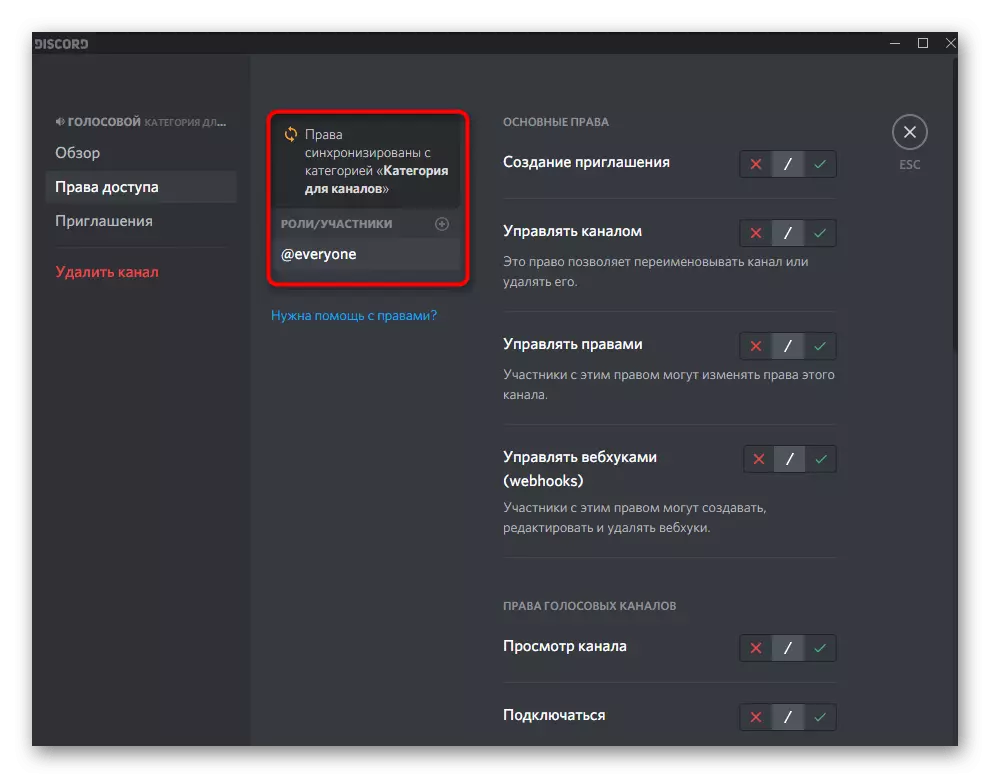
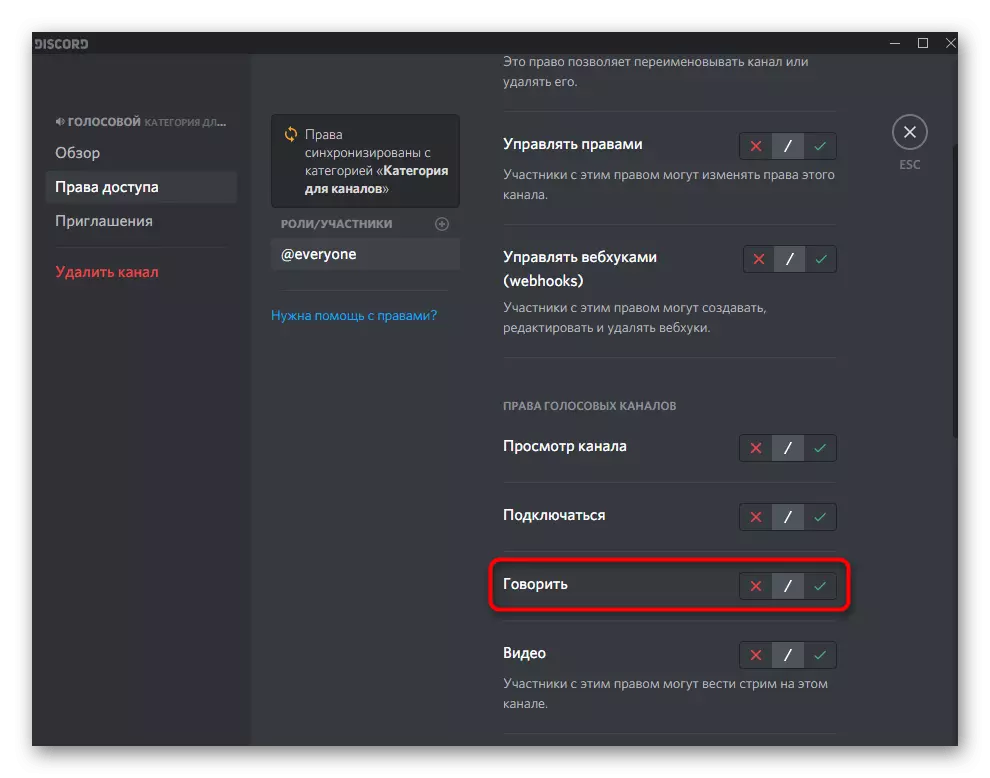
વિકલ્પ 2: મોબાઇલ એપ્લિકેશન
મોબાઇલ એપ્લિકેશનના માલિકોને ડિસ્કર્ડના અન્ય વપરાશકર્તાઓ સાથે વૉઇસ કમ્યુનિકેશન સાથે માઇક્રોફોનને ચાલુ કરવાની જરૂર છે. આ કિસ્સામાં, ક્રિયાઓ અલ્ગોરિધમ સહેજ બદલાય છે, કારણ કે વિવિધ પ્લેટફોર્મ્સ પર મેસેન્જરની કાર્યક્ષમતા અને ઇન્ટરફેસ અલગ છે.વૉઇસ ચેનલ પર માઇક્રોફોનને ચાલુ કરવું
જો તમે ઉપલબ્ધ સર્વર્સ પૈકીના એકની વૉઇસ ચેનલ પર વાતચીત કરવા માંગો છો, પરંતુ માઇક્રોફોન કેવી રીતે ચાલુ છે તે જાણતા નથી, આ સૂચનાને છુટકારો મેળવવા માટે આ સૂચનાને અનુસરો.
- તેને કનેક્ટ કરવા માટે વૉઇસ ચેનલનું નામ ટેપ કરો.
- જ્યારે ઍક્શન મેનૂ દેખાય છે, ત્યારે "વૉઇસ ચેનલ જોડાઓ" પર ક્લિક કરો.
- સંચાર દરમિયાન, તમે ફરી એકવાર તેના નામ પર નિયંત્રણ વિંડો ખોલવા માટે ક્લિક કરી શકો છો. ત્યાં તમને માઇક્રોફોન આયકનમાં રસ છે. જો તે લાલ રેખાને પાર કરતું નથી, તો તેનો અર્થ એ છે કે ઉપકરણ કાર્ય કરે છે.
- ઇનપુટ ઉપકરણની સ્થિતિ આ ચેનલમાં અન્ય સહભાગીઓને જુએ છે. જો માઇક્રોફોન અક્ષમ છે, તો તેના ઉપનામની સામે સમાન આયકન દેખાય છે.



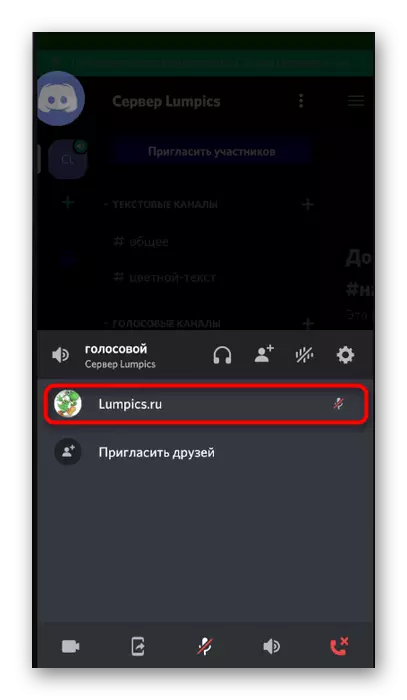
રેડિયો શાસન ચાલુ
મોબાઇલ એપ્લિકેશનમાં, રેડિયો મોડમાં સ્વિચિંગ ફંક્શન પણ ઉપલબ્ધ છે, જો કે, તે કમ્પ્યુટર પ્રોગ્રામમાં, થોડું અલગ રીતે કાર્ય કરે છે, અને કેટલાક વપરાશકર્તાઓને માઇક્રોફોન સક્રિયકરણમાં સમસ્યા હોય છે. તમે આ મોડને ચકાસી શકો છો અને તમારા ઉપકરણ પર તે કેવી રીતે કાર્ય કરે છે તે શોધી શકો છો.
- તેના પરિમાણો ખોલવા માટે તમારી પ્રોફાઇલના આયકન પર ક્લિક કરો.
- ત્યાં, "વૉઇસ અને વિડિઓ" આઇટમ પર ટેપ કરો.
- "ઇનપુટ મોડ" માં વિકલ્પના વિકલ્પ પર નેવિગેટ કરો.
- "યુદ્ધ" મોડનો ઉલ્લેખ કરો અને સ્ક્રીન પરની સૂચના વાંચો.
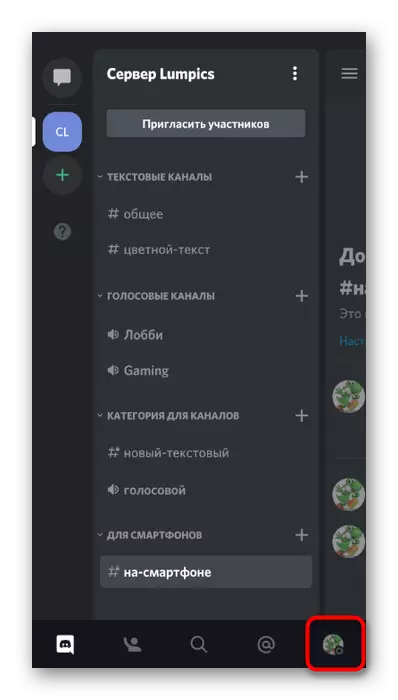



જો અવાજની સક્રિયકરણની સેટિંગ્સમાં કોઈ આઇટમ દેખાતી નથી અથવા બટન ફક્ત કામ કરતું નથી, તો તેનો અર્થ એ છે કે આ કાર્યની સમસ્યા છે, જે તમે વિકાસકર્તાઓને દોષી ઠેરવી શકો છો, કારણ કે તેઓએ હજી પણ તે બધા પ્રકારના મોબાઇલ માટે તેને ઑપ્ટિમાઇઝ કર્યું નથી ઉપકરણો
વૉઇસ ઓવરલેનો ઉપયોગ કરવો
વ્યવહારિક રીતે દરેક પ્રોગ્રામમાં તમને વૉઇસ અથવા વિડિઓ લિંક સાથે વાતચીત કરવાની મંજૂરી આપે છે, ત્યાં બિલ્ટ-ઇન ઓવરલે છે જે જ્યારે તમે એપ્લિકેશનને ફોલ્ડ કરો છો ત્યારે વાર્તાલાપ દરમિયાન સ્ક્રીન પર દેખાય છે. ડિસ્કોર્ડમાં, જો તમે માઇક્રોફોન સાથે કામ કરવા માંગતા હો તો તમે તેનો ઉપયોગ કરી શકો છો.
- કોઈપણ વૉઇસ ચેટથી કનેક્ટ કરો અથવા કોઈ મિત્રને સ્ક્રીન પર ઓવરલેશ પ્રદર્શિત કરવા માટે કૉલ કરો. ડિસ્કોર્ડને ફોલ્ડ કર્યા પછી, તેના પર ક્લિક કરો.
- એક નાની વિંડો દેખાય છે, જેમાં, અન્ય વસ્તુઓમાં, તમે માઇક્રોફોન આયકન પર અક્ષમ કરવા અથવા ચાલુ કરવા માટે ક્લિક કરી શકો છો.
- અહીં બધું જ આ જ યોજના પર કાર્ય કરે છે: જો આયકન લાલ રેખા તરફ વળે છે, તેથી, માઇક્રોફોન અક્ષમ છે.


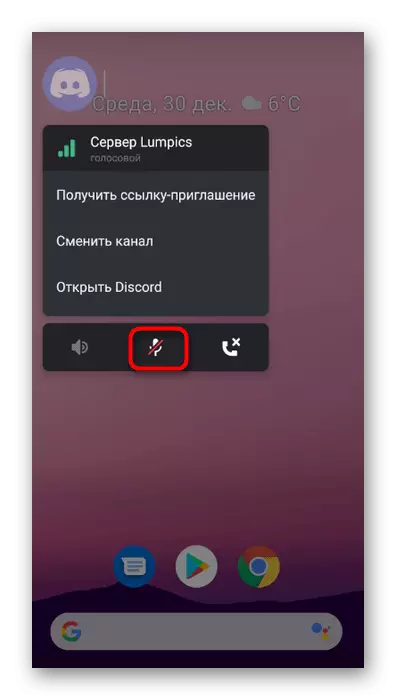
માઇક્રોફોનનો ઉપયોગ કરવા માટે પરવાનગીઓનો ઉપયોગ કરવો
જ્યારે તમે ડિસ્કોર્ડ એપ્લિકેશનમાં માઇક્રોફોનને ચાલુ કરવાનો પ્રયાસ કરો છો ત્યારે પરિસ્થિતિને ધ્યાનમાં લો, કંઈ પણ થતું નથી. મોટેભાગે, આ એ હકીકતને કારણે છે કે તમે એકવાર આ ઉપકરણ સાથે કામ કરવાની પરવાનગીની જોગવાઈને બરતરફ કરી દીધી છે અને હવે તે આપમેળે અવરોધિત છે. આ પરિસ્થિતિને સુધારવા માટે, આ પગલાં અનુસરો:
- તમારા સ્માર્ટફોન અથવા ટેબ્લેટ પર સૂચનાઓ સાથે પડદાને વિસ્તૃત કરો અને ગિયર સાથેના બટન પર ક્લિક કરો, આમ સેટિંગ્સમાં ખસેડો.
- મેનૂમાં, "એપ્લિકેશન્સ અને સૂચનાઓ" પસંદ કરો.
- બધા "ડિસ્કોર્ડ" વચ્ચે શોધો અને જવા માટે તેના પર ક્લિક કરો.
- બધી ઉપલબ્ધ પરવાનગીઓની સૂચિ ખોલો.
- "માઇક્રોફોન" મૂકો અને આ આઇટમ પર ટેપ કરો.
- તેને માર્કર સાથે ચિહ્નિત કરીને ઠરાવ સેટ કરો, પછી એપ્લિકેશન પર પાછા ફરો અને માઇક્રોફોનના ઑપરેશનને તપાસો.

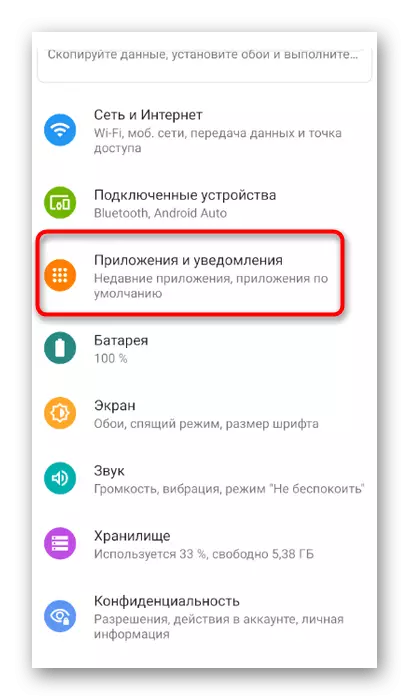



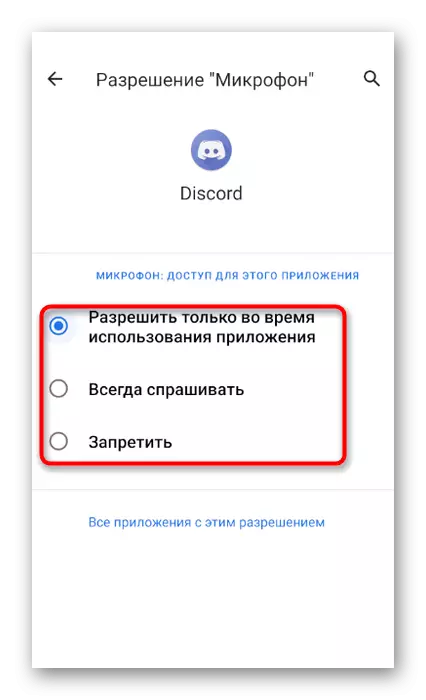
માઇક્રોફોન સર્વર પર સેટિંગ્સનો ઉપયોગ કરે છે
કમ્પ્યુટર પરના વિવાદમાં માઇક્રોફોનનો ઉપયોગ કરવાના વિભાગમાં, અમે દરેક સહભાગી અને વ્યક્તિગત વૉઇસ ચેટ્સ માટે અધિકારો ઇન્સ્ટોલ કરવાની શક્યતા છે તે વિશે અમે વાત કરી. ચાલો મોબાઇલ એપ્લિકેશનમાં આ વિષય પર સ્પર્શ કરીએ.
- તમારા પોતાના સર્વર પર જાઓ અને તેના નામ પર ક્લિક કરો.
- જે મેનૂ દેખાય છે તે "સેટિંગ્સ" પસંદ કરો.
- "સહભાગીઓના સંચાલન" માટે સ્રોત અને "ભૂમિકા" પર ટેપ કરો.
- એક ભૂમિકા પસંદ કરો કે જેના માટે તમે માઇક્રોફોનના ઑપરેશનને મંજૂરી આપવા માંગો છો.
- "બોલો" અને તેને ટિક કરવાનો અધિકાર શોધો. ફેરફારોને સાચવો અને પાછલા મેનૂ પર પાછા ફરો.
- આગળ, "સહભાગીઓ" વિભાગ ખોલો.
- તેમાં, તે વપરાશકર્તા પસંદ કરો જે એક ટ્યુન કરેલી ભૂમિકા અસાઇન કરવા માંગે છે.
- તેને ચેક ચિહ્ન સાથે ચિહ્નિત કરો, જેથી પહેલા પસંદ કરવામાં આવેલા બધા અધિકારોના ઉપયોગને ઉકેલવાથી.








અમારા લેખના પાછલા વિભાગમાં સર્વર પર ભૂમિકાઓ સેટ કરવા વિશે વધુ માહિતી વાંચો, જ્યાં બધી સહાયક લિંક્સ છે. અન્ય માર્ગદર્શિકાઓમાં, તમને અધિકારો અને મોબાઇલ એપ્લિકેશનમાં કેવી રીતે કાર્ય કરવું તે અંગેની સૂચનાઓ મળશે.
વૉઇસ ચેનલો માટે અલગ અધિકારો તપાસો અને નીચે પ્રમાણે બદલી શકાય છે:
- કંટ્રોલ વિંડો ખોલવા માટે જરૂરી ચેનલ પર લાંબી ટેપ કરો.
- "ઍક્સેસ અધિકારો" પર જાઓ.
- એક અલગ વપરાશકર્તા અથવા શ્રેણી પસંદ કરો કે જેના માટે તમે માઇક્રોફોન શામેલ કરવા માંગો છો.
- "સ્પીક" આઇટમની નજીક ચેક માર્ક મૂકો અને તમે કોઈપણ અન્ય ક્રિયાઓના અમલ પર જઈ શકો છો.